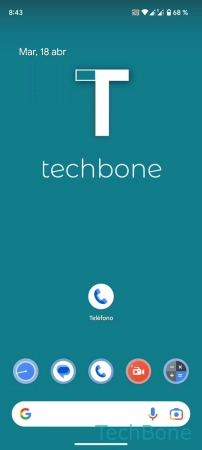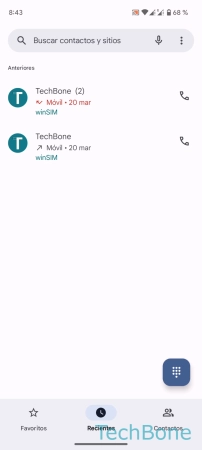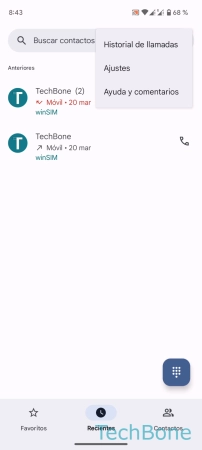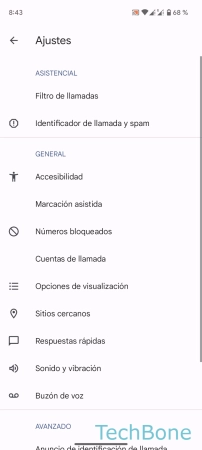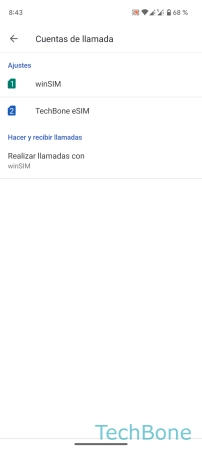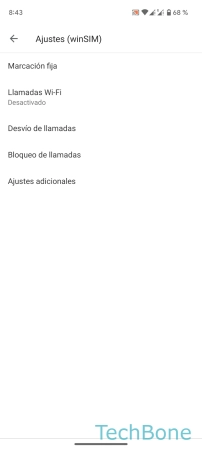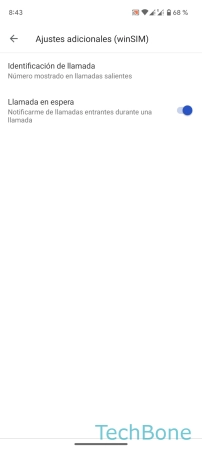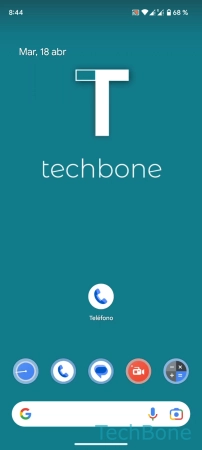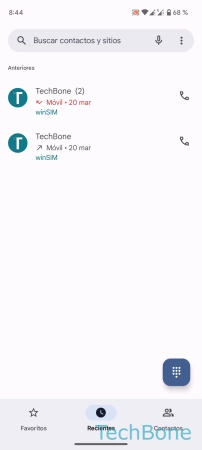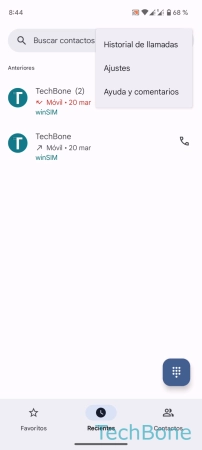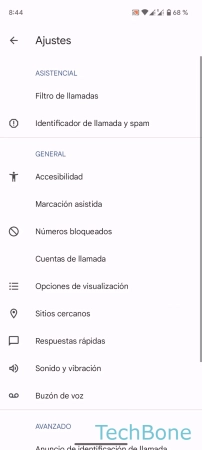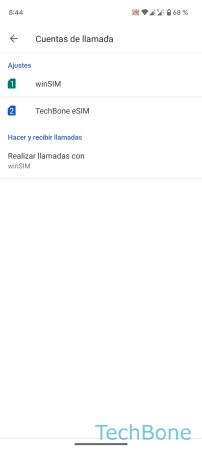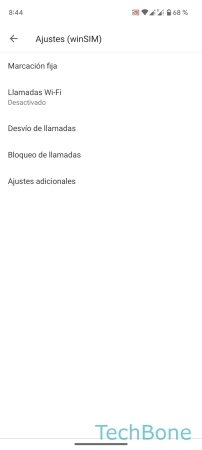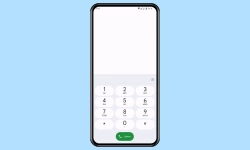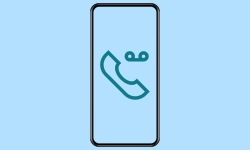Android - Gestionar los Ajustes Relacionados con el Operador de Red
A continuación explicamos qué son los ajustes de red y dónde encontrarlos.
Escrito por Denny Krull · Última actualización el
Los ajustes relacionados con el operador de red ofrecen numerosas opciones para la propia seguridad y una gestión sencilla de llamadas. A continuación mostramos, por ejemplo, cómo ocultar el propio número de teléfono o cómo se puede configurar la restricción de llamadas.
Además de la restricción de llamadas, la aplicación de teléfono ofrece la posibilidad de configurar la restricción o un bloqueo de llamadas para que sólo se pueda llamar a determinados números de teléfono o para que sólo se permitan las llamadas entrantes. También se puede configurar en cualquier momento el desvío de llamadas para que determinadas llamadas se desvíen a un número de teléfono alternativo y no al buzón.
En cuanto a la accesibilidad, el usuario puede activar la función de llamada en espera para que una segunda llamada entrante se indique con tonos cortos y el usuario pueda decidir por sí mismo si acepta la llamada directamente y deja la otra en espera.
Mostrar/Ocultar Número de Teléfono
Por defecto, se muestra el propio número de teléfono al realizar llamadas, según la configuración de la red.
Si el usuario lo desea, puede ocultar su propio número de teléfono para que sólo aparezca "Desconocido" o "Anónimo" en la pantalla de la otra parte.
Nota: Si se usa dos tarjetas SIM, se puede mostrar u ocultar el número de teléfono individualmente.
Llamada en Espera
Si hay una llamada telefónica en curso y entra otra llamada, se puede recibir una notificación en Android, que tiene lugar tanto visual como visualmente en forma de tonos cortos de toque, por eso la función se llama "Llamada en espera".
Tras activar la función de llamada en espera, se dispone de las siguientes opciones para las segundas llamadas entrantes:
- Mantener la primera llamada y contestar la segunda
- Finalizar la primera llamada y contestar la segunda
- Poner la segunda llamada en espera (ninguna selección)
- Rechazar la segunda llamada
Nota: Al usar doble SIM, se puede configurar la llamada en espera individualmente para cada tarjeta SIM.
Marcación Fija
En Android, se puede establecer una restricción de números de marcación fija y permitir sólo determinados números de teléfono.
Esto sirve para garantizar que sólo se pueda llamar a los números de teléfono seleccionados, por ejemplo, cuando se configura el smartphone para niños. Para las llamadas entrantes también hay que seleccionar los números de teléfono que puedan llamar, de modo que todos los demás se bloquean automáticamente.
Nota: Para activar la restricción de llamadas, hay que introducir el código PIN2, que se encuentra en la documentación de la tarjeta SIM o se puede solicitar al proveedor de telefonía móvil.
Llamadas Wi-Fi
Si el proveedor de red admite las llamadas Wi-Fi, se puede realizar llamadas a través de una red Wi-Fi conectada, que es otro método de telefonía por Internet además de VoLTE (Voz sobre LTE), mediante el cual las llamadas se realizan a través de la red de datos móviles.
Nota: Al usar doble SIM, se puede activar las llamadas Wi-Fi de forma independiente.
Desvío de Llamadas
El desvío de llamadas está configurado por defecto por la red de telefonía móvily desvía las llamadas al buzón de voz.
En Android, se puede (des)activar el desvío de llamadas para cada caso y/o introducir cualquier número de teléfono a las que se debe desviar una llamada, para lo cual están disponibles las siguientes opciones:
- Desviar siempre: Desviar todas las llamadas entrantes
- Cuando esté comunicando: Si hay una llamada en curso y la llamada en espera no está activa
- Cuando no responda: Si no se está atendiendo la llamada
- Cuando esté ilocalizable: Si el móvil está apagado o sin cobertura
Restricción de Llamadas
En Android, la restricción de llamadas puede o debe activarse si, por ejemplo, se está en el extranjero y se quiere evitar costes adicionales por llamadas roaming.
Existen las siguientes opciones para configurar la restricción de llamadas:
- Todas las realizadas
- Internacionales realizadas (excluido el país de origen)
- Roaming de llamadas internacionales salientes
- Todas las entrantes
- Roaming de llamadas internacionales entrantes
Nota: Al usar doble SIM, se puede configurar el bloqueo de llamadas para cada tarjeta SIM individualmente.
Si se pide una contraseña, hay que contactar con el proveedor.
Preguntas más frecuentes (FAQ)
¿Cómo ocultar mi número de teléfono?
En los ajustes adicionales de la aplicación de teléfono, el usuario puede mostrar o suprimir su propio número de teléfono, que se aplica a todas las llamadas salientes.
¿Cómo saber la contraseña de la restricción de llamadas?
Si al configurar la restricción de llamadas se necesita una contraseña o un PIN que no se encuentra en la documentación de la tarjeta SIM, hay que ponerse en contacto con el proveedor de la red.
¿Cómo funciona la llamada en espera?
Tras activar la función de llamada en espera en Android, las segundas llamadas entrantes se indican mediante una señal.
Cuando se recibe una segunda llamada mientras hay una llamada telefónica en curso, el usuario puede decidir si aceptar o rechazar la segunda llamada y si la primera llamada debe ponerse en espera durante ese tiempo.
¿Por qué no puedo desactivar el desvío de llamadas?
Si no se puede desactivar el desvío de llamadas, se debe a un bloqueo por parte del proveedor de red. En este caso, hay que ponerse en contacto con el propio proveedor y preguntar si puede desactivar el desvío de llamadas.